Frage
Problem: Wie behebt man den 0x8024402f-Fehler in Windows 10?
Hallo. Ich habe ein Problem mit der Fehlernummer 0x8024402F. Soweit ich weiß, hängt dieser Fehler mit Windows-Updates zusammen. Das Problem ist, dass das Fix Center es nicht gelöst hat, da, wie mir berichtet wurde, die Windows-Firewall nicht die Standardfirewall ist. Irgendwelche Ideen, wie ich den 0x8024402F-Fehler beheben sollte?
Gelöste Antwort
Der 0x8024402f-Fehler in Windows 10 ist das Problem, das häufig von Benutzern online gemeldet wird.[1] Dies ist eines von vielen Problemen, die auftreten können, nachdem Microsoft Windows-Betriebssystemupdates veröffentlicht hat. Der Fehler wird mit dem Text angezeigt, der auf Probleme bei den Installationsversuchen hinweist, und der jeweilige Fehlercode ist zur Identifizierung enthalten.
0x8024402f Fehler verhindert, dass Benutzer das Windows-System aktualisieren und kann durch beschädigte Dateien und Kompatibilitätsprobleme zwischen dem System und den installierten Programmen verursacht werden. Leider kann die Fehlerbehebung in den meisten Fällen das Problem oder Lösungen zur Behebung des Problems nicht anzeigen.
Es ist definitiv der Fehler im Zusammenhang mit dem Windows-Update.[2] Windows hat dieses Problem bereits analysiert und festgestellt, dass in den meisten Fällen die Ursache für 0x8024402f-Fehlerprobleme mit der Internetverbindung oder eine Beschädigung der Firewall-Einstellungen ist. Folglich kann das Windows-System den Computer des Benutzers und den Microsoft-Server nicht richtig verbinden.
Normalerweise sind Benutzer sehr besorgt über das Auftreten des 0x8024402f-Fehlers, da dies einige große Probleme für diejenigen verursacht hat, die die neuesten Microsoft-Updates herunterladen möchten. In den meisten Fällen tritt dieser Fehler bei Computern auf, auf denen Windows 10 ausgeführt wird. Wenn Sie also einen Fehler in der aktuellen Version haben und kein aktuelles Update erhalten können, führt dies zu Frustration.
Trotzdem kann dieses Problem auch bei Windows 8 und 7 auftreten. Wenn Ihr System Sie kürzlich über den Fehler 0x8024402f informiert hat, warten Sie nicht, bis die Popup-Benachrichtigung Sie verrückt macht. Außerdem sollten solche und ähnliche Fehler als ernstes Zeichen betrachtet werden, da sie andere Fehler verursachen, Verlangsamungen verursachen, die Reaktion der Software verhindern und so weiter. 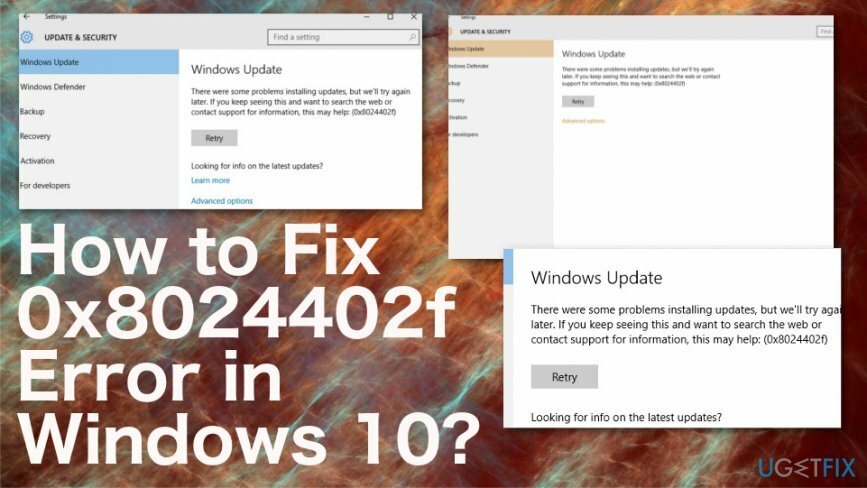
So beheben Sie den Fehler 0x8024402f in Windows
Um ein beschädigtes System zu reparieren, müssen Sie die lizenzierte Version von. erwerben Reimage Reimage.
Sie sollten versuchen, ein Update auf Ihr Windows 10 herunterzuladen und zu prüfen, ob der Fehler 0x8024402f erneut angezeigt wird. Falls dies nicht funktioniert, können wir als letztes anbieten, dieses Problem automatisch zu beheben. Das Programm, das Ihnen bei diesem Problem helfen kann, ist Reimage. Dieses Programm kann die Datenbank der Windows-Betriebssystemdateien verwenden und beschädigte oder sogar Malware reparieren[3] betroffenen Teile des Systems. Sie können auch ein anderes Netzwerk ausprobieren, wenn dies möglich ist, oder eine VPN-Software verwenden, um sicheren Webverkehr zu nutzen und eine problemlose Verbindung herzustellen.
Um das 0x8024402f-Fix erfolgreich zu initiieren, müssen Sie mehrere Schritte ausführen. Es gibt zwei Methoden, die Ihnen bei der Behebung dieses Fehlers helfen können.
Überprüfen Sie Internet-Netzwerkprobleme
Um ein beschädigtes System zu reparieren, müssen Sie die lizenzierte Version von. erwerben Reimage Reimage.
Um das System auf diese Angelegenheit zu überprüfen, sollten Sie die Auswahl „Netzwerkprobleme identifizieren und reparieren“ finden (dafür können Sie die 'Suche' verwenden), darauf klicken und auf die Suchergebnisse warten. Wenn das System Probleme mit dem Internetverbindungsnetzwerk meldet, bitten Sie das System, es zu beheben (klicken Sie auf die Schaltfläche 'Fix'). Wenn keines der Probleme gefunden wird, fahren Sie mit dem nächsten Schritt fort, der bei der Behebung des Update-Fehlercodes 0x8024402f in Windows 10 helfen kann.
Ändern Sie die Einstellungen der Windows-Firewall, um den Fehler 0x8024402f zu beheben
Um ein beschädigtes System zu reparieren, müssen Sie die lizenzierte Version von. erwerben Reimage Reimage.
Es kann sein, dass eine Anti-Spyware, die Sie auf Ihrem Windows installiert haben, die Windows-Firewall deaktiviert, ohne dies zu benachrichtigen. Darüber hinaus kann es seine Firewall standardmäßig einstellen. Um solche Änderungen zu überprüfen und zurückzusetzen, sollten Sie:
- Offen Suche und geben Sie ein Firewall in einem Suchfeld;
- Wählen Windows-Firewall;
- Suchen und klicken Sie auf der linken Seite auf Schalten Sie die Windows-Firewall ein oder aus;
- Tick Aktivieren Sie die Windows-Firewall und dann In Ordnung um die Änderungen zu genehmigen.
Ändern Sie die Windows Update-Einstellungen, um den 0x8024402f-Fehler zu beheben
Um ein beschädigtes System zu reparieren, müssen Sie die lizenzierte Version von. erwerben Reimage Reimage.
- Drücke den Windows-Taste und drücke ich öffnen Einstellungen.
- Wählen Update & Sicherheit.
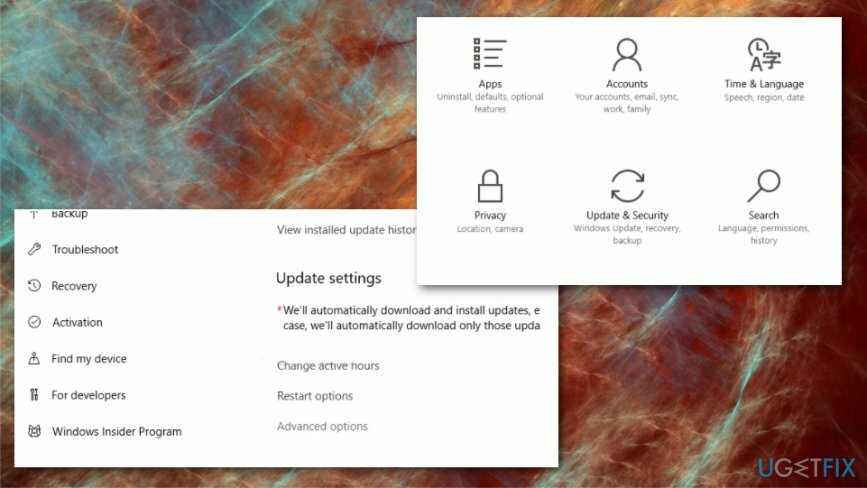
- Erweitern Erweiterte Optionen.
-
Deaktivieren Sie die Optionen Geben Sie mir Updates für andere Microsoft-Produkte, wenn ich Windows aktualisiere.
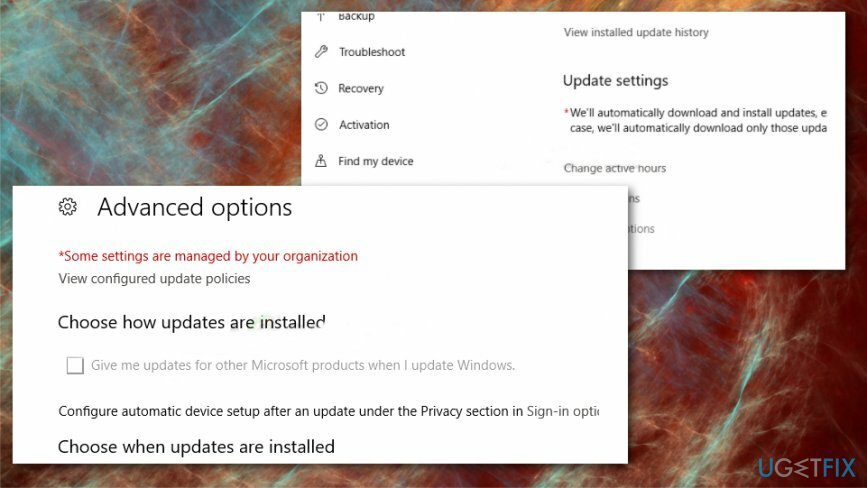
Proxy-Einstellungen ändern
Um ein beschädigtes System zu reparieren, müssen Sie die lizenzierte Version von. erwerben Reimage Reimage.
- Offen Einstellungen noch einmal und wähle Netzwerksicherheit.
- Klicken Stellvertreter auf der linken Seite und öffnen Sie die Einstellungen.
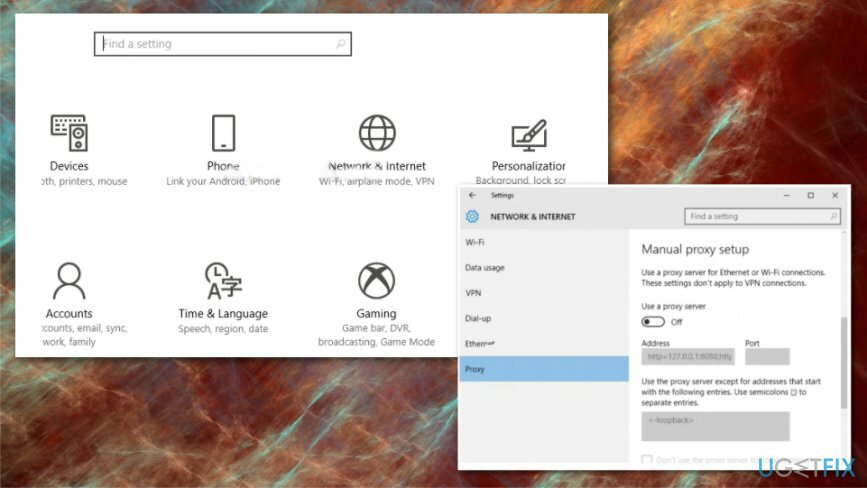
- Anmachen das Verwenden Sie einen Proxy-Server Möglichkeit.
- Typ IP-Adresse des Proxyservers und Port-Nummer.
- Speichern.
Ändern Sie den Windows Update-Dienst, um den Fehler 0x8024402f zu beheben
Um ein beschädigtes System zu reparieren, müssen Sie die lizenzierte Version von. erwerben Reimage Reimage.
- Öffne das Laufbox Befehl.
- Typ dienste.msc und drücke Eingeben.
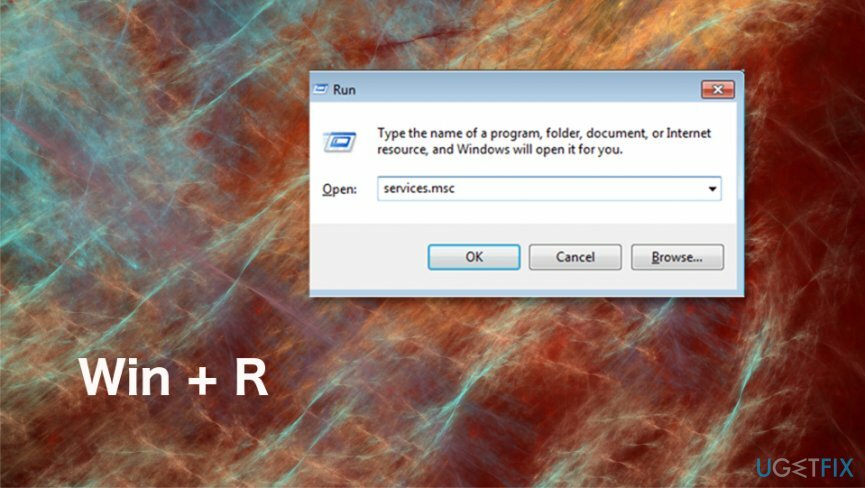
- Suchen Sie die Windows Update Dienst und Doppelklick.
- Wählen Verzögerter Start in dem Starttyp Speisekarte.
- Wählen Anfang wenn der Servicestatus. ist gestoppt.
- Dann Sich bewerben und OK.
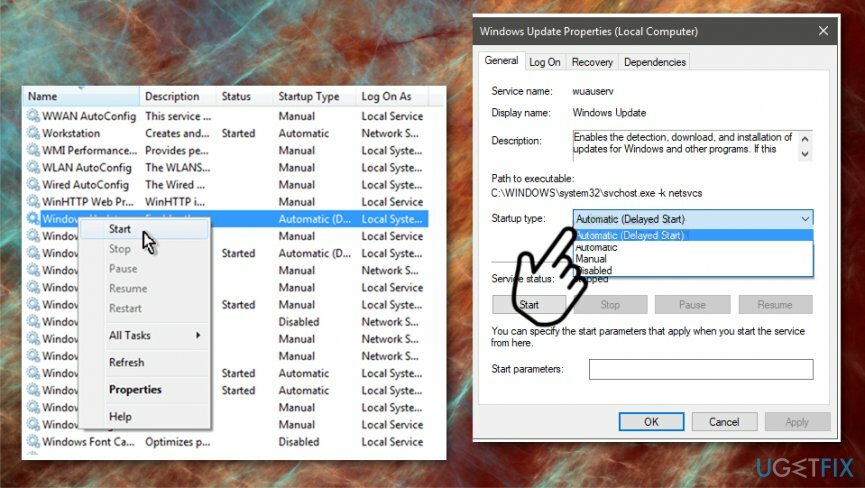
Repariere deine Fehler automatisch
Das Team von ugetfix.com versucht sein Bestes zu tun, um den Benutzern zu helfen, die besten Lösungen zur Beseitigung ihrer Fehler zu finden. Wenn Sie sich nicht mit manuellen Reparaturtechniken abmühen möchten, verwenden Sie bitte die automatische Software. Alle empfohlenen Produkte wurden von unseren Fachleuten getestet und freigegeben. Tools, mit denen Sie Ihren Fehler beheben können, sind unten aufgeführt:
Angebot
mach es jetzt!
Fix herunterladenGlück
Garantie
mach es jetzt!
Fix herunterladenGlück
Garantie
Wenn Sie Ihren Fehler mit Reimage nicht beheben konnten, wenden Sie sich an unser Support-Team. Bitte teilen Sie uns alle Details mit, die wir Ihrer Meinung nach über Ihr Problem wissen sollten.
Dieser patentierte Reparaturprozess verwendet eine Datenbank mit 25 Millionen Komponenten, die jede beschädigte oder fehlende Datei auf dem Computer des Benutzers ersetzen können.
Um ein beschädigtes System zu reparieren, müssen Sie die lizenzierte Version von. erwerben Reimage Tool zum Entfernen von Malware.

Um völlig anonym zu bleiben und den ISP und die Regierung vor Spionage auf dich solltest du anstellen Privater Internetzugang VPN. Es ermöglicht Ihnen, sich völlig anonym mit dem Internet zu verbinden, indem Sie alle Informationen verschlüsseln, Tracker, Werbung und schädliche Inhalte verhindern. Am wichtigsten ist, dass Sie die illegalen Überwachungsaktivitäten stoppen, die die NSA und andere Regierungsinstitutionen hinter Ihrem Rücken durchführen.
Während der Nutzung des Computers können jederzeit unvorhergesehene Umstände eintreten: Er kann sich aufgrund eines Stromausfalls abschalten, u. a Blue Screen of Death (BSoD) kann auftreten, oder zufällige Windows-Updates können den Computer beschädigen, wenn Sie einige Zeit weg waren Protokoll. Dadurch können Ihre Schularbeiten, wichtige Dokumente und andere Daten verloren gehen. Zu genesen verlorene Dateien können Sie verwenden Datenwiederherstellung Pro – es durchsucht Kopien von Dateien, die noch auf Ihrer Festplatte verfügbar sind, und ruft sie schnell ab.